為什麼我無法刪除 iPad 上的應用程式 [簡單的修復方法]
 來自 歐麗莎 / 18年2024月09日00:XNUMX
來自 歐麗莎 / 18年2024月09日00:XNUMX 嗨,大家好!我的 iPad 的儲存空間已接近滿,因為上面安裝了很多應用程序,包括預先安裝的和內建的應用程式。我嘗試卸載 iPad 上儲存的一些未使用的應用程式。然而,由於未知的原因,我無法採取行動。我不知道該怎麼辦,因為這是我第一次遇到它。您能幫我弄清楚為什麼我無法刪除 iPad 上的應用程式嗎?謝謝你!
無法刪除 iPad 上的應用程式的原因可能是故障,也可能是可以接受的。向下滾動下方查看這篇文章中的原因。它包括解決問題的解決方案(如果有)。
![為什麼我無法刪除 iPad 上的應用程式 [簡單的修復方法]](https://www.fonelab.com/images/ios-system-recovery/why-cant-i-delete-apps-on-my-ipad/why-cant-i-delete-apps-on-my-ipad.jpg)

指南清單
第 1 部分:為什麼我無法刪除 iPad 上的應用程式
無法刪除 iPad 上的應用程式的原因有很多。在這篇文章中,我們將列出導致上述問題的一些因素。請向下捲動以查看更多資訊。
- 啟用的限制 - Apple 裝置專注於保護您的資料和其他資訊。如果是這樣,在嘗試刪除應用程式時,預計會有多種限制影響或乾擾。
- 這些應用程式是內建或預先安裝的——無論您是否下載,iPad 都已經安裝了應用程式。如果您嘗試刪除的應用程式無法刪除,它們可能是預先安裝或內建的。
- 錯誤和故障 - 如果您無法刪除應用程序,iPad 系統可能會遇到錯誤和故障。
第 2 部分:如何修復 iPad 上無法刪除應用程式的問題
這是好消息!如果您無法刪除 iPad 應用程序,無需擔心,因為本節可以幫助您。您將看到解決問題的最佳和最重要的故障排除方法。請向下捲動以查看它們。
選項 1. 關閉限制
Apple 裝置具有螢幕時間功能,可限制某些操作。也可能包括刪除應用程式的過程。您想知道如何關閉 iPad 上的限制嗎?請參閱下面的詳細步驟。
步驟 1訪問 設定 應用程序,然後選擇 屏幕時間 按鈕在左側。稍後,您將在右側看到一組選項。
步驟 2點擊 繼續 按鈕,然後選擇 這是我的 iPad 選項。稍後,切換 內容和隱私限制 頂部的按鈕。
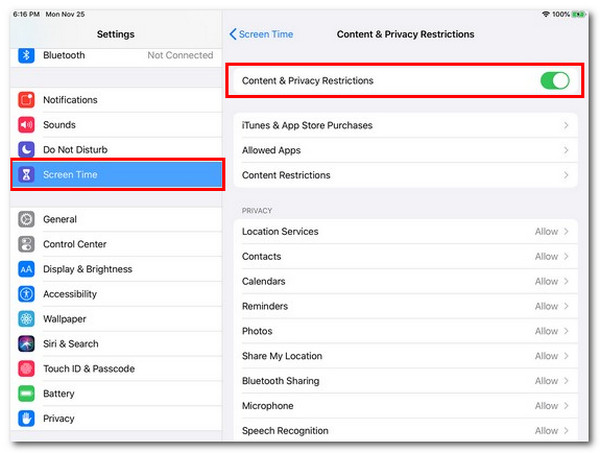
FoneLab使您可以將iPhone / iPad / iPod從DFU模式,恢復模式,Apple徽標,耳機模式等修復到正常狀態而不會丟失數據。
- 修復禁用的iOS系統問題。
- 從禁用的iOS設備中提取數據,而不會丟失數據。
- 它是安全且易於使用的。
選項 2. 重新啟動 iPad
你也可以 重啟你的iPad 消除系統中的錯誤和故障。請根據您的 iPad 型號按鈕參考以下步驟。繼續前進。
如果 iPad 有主頁按鈕,請按住頂部按鈕。稍後,滑動「關機滑桿」圖示即可關閉 iPad。按住頂部按鈕直至看到 Apple 徽標,再次將其開啟。
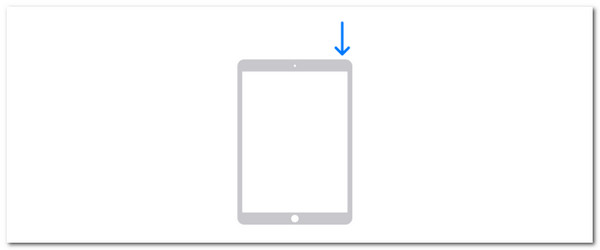
如果您的 iPad 沒有主畫面按鈕,請按住音量按鈕或頂部按鈕。稍後,透過滑動「關閉電源」圖示關閉 iPad。按住頂部按鈕再次開啟 iPad。
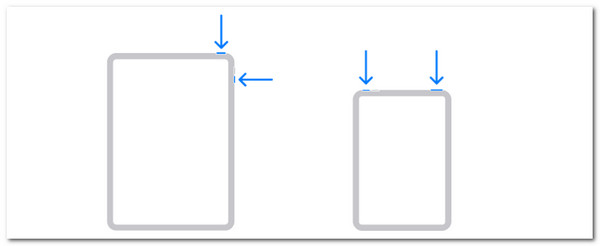
選項 3. 更新軟體版本
除了上述的故障排除方法外,您還可以 更新 iPad 的軟體版本 解決上述問題。看看下面如何。
轉到 設定 iPad 的應用程式並選擇 總 按鈕。 之後,選擇 軟件更新 按鈕位於主介面頂部。稍後,iPad 會通知您是否有適用於您的 iPad 的可用更新。請點選 下載並安裝 按鈕(如果 iPad 發現新版本)。
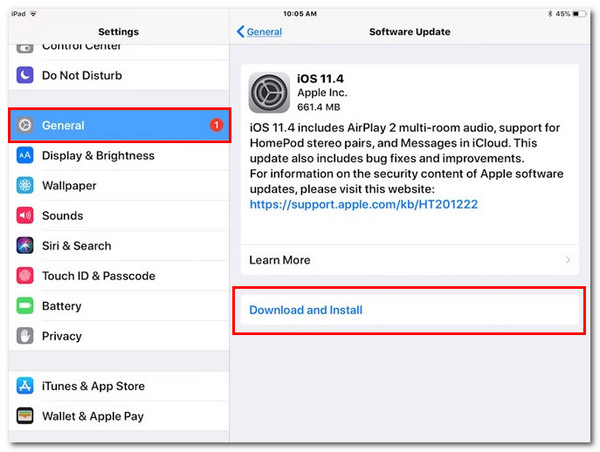
選項4.使用FoneLab iOS系統恢復
您是否知道第三方工具也可以修復 iPadOS 故障?你有 FoneLab iOS系統恢復 對於提到的問題!它支援 50 多個問題,包括螢幕問題、升級或降級 iPadOS 版本等等。它有 2 種修復模式來修復問題:標準模式和進階模式。透過以下詳細步驟您將了解它們的功能。
FoneLab使您可以將iPhone / iPad / iPod從DFU模式,恢復模式,Apple徽標,耳機模式等修復到正常狀態而不會丟失數據。
- 修復禁用的iOS系統問題。
- 從禁用的iOS設備中提取數據,而不會丟失數據。
- 它是安全且易於使用的。
步驟 1在您的電腦上下載 iOS 系統恢復軟體並啟動它。之後,請選擇 iOS系統恢復 螢幕上的按鈕。稍後請選擇 開始 按鈕開始修復本文中提到的問題。
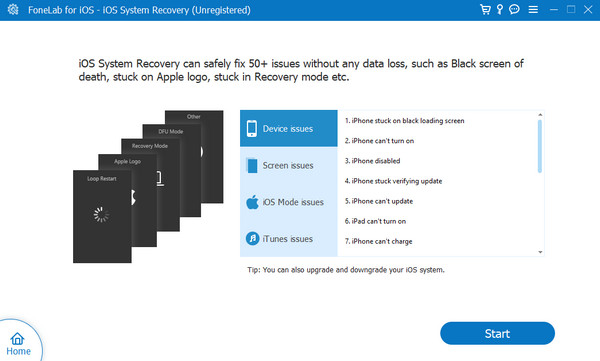
步驟 2取得 USB 連接線並使用它將 iPad 連接到電腦。隨後,在 2 種修復模式之間進行選擇。請閱讀其名稱和下面的螢幕截圖中所示的功能。稍後,單擊 確認 按鈕繼續。
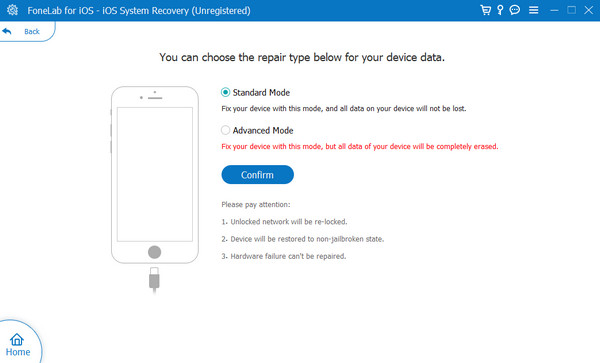
步驟 3請按照螢幕上的指示進行操作 將 iPad 置於復原模式. 之後,選擇 優化 or 修復 按鈕來解決上述問題。
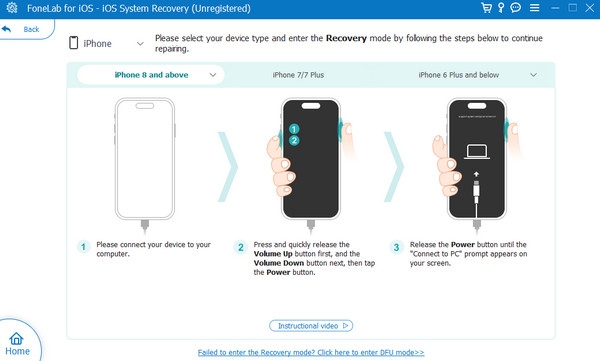
FoneLab使您可以將iPhone / iPad / iPod從DFU模式,恢復模式,Apple徽標,耳機模式等修復到正常狀態而不會丟失數據。
- 修復禁用的iOS系統問題。
- 從禁用的iOS設備中提取數據,而不會丟失數據。
- 它是安全且易於使用的。
第 3 部分:如何刪除 iPad 上的應用程式
這裡有一個關於正確刪除 iPad 上應用程式的額外提示。請注意,無論採用何種方式,iPad 上的內建和預裝應用程式都無法刪除。其中一些應用程式包括訊息、設定和照片。
然而這個過程只能 在 iPad 上單獨刪除應用程式。沒有選項可以透過主螢幕同時刪除它們。請按照詳細步驟進行模仿,以獲得最佳效果。繼續前進。
步驟 1打開 iPad,您將進入主畫面部分。請在 iPad 上找到您想要刪除的應用程式。之後,請長按它們,您將看到下拉選項。
步驟 2請點擊 刪除應用程序 最後一個選項上的按鈕。之後,螢幕上將顯示確認對話框。點選 刪除 按鈕來刪除您選擇在 iPad 上刪除的應用程式。
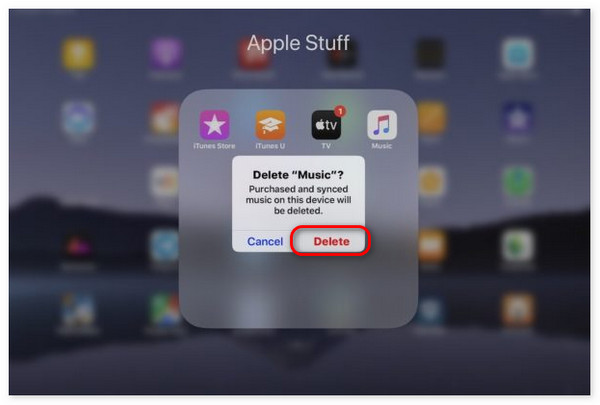
或者,您也可以從 iPad 中刪除應用程式 設定。您只需點擊圖標即可啟動它。之後,請選擇 iPad存儲 按鈕並向下滑動。找到您要刪除的應用程式並點擊它。稍後,點擊 刪除 按鈕。
FoneLab使您可以將iPhone / iPad / iPod從DFU模式,恢復模式,Apple徽標,耳機模式等修復到正常狀態而不會丟失數據。
- 修復禁用的iOS系統問題。
- 從禁用的iOS設備中提取數據,而不會丟失數據。
- 它是安全且易於使用的。
第 4 部分:有關為何無法刪除 iPad 上的應用程式的常見問題解答
有沒有辦法隱藏應用程式而不是刪除它們?
是的。您可以隱藏 iPad 應用程序,而不是透過刪除它們 App Store 應用程式.您只需點擊 賬戶 右下角的圖示。稍後,選擇帳戶配置文件,選項將顯示在下一個介面中。請選擇 購買 按鈕並找到您想要隱藏的應用程式。將它們向左滑動並選擇 隱藏 按鈕。
我是否應該考慮越獄來刪除 iPad 上的應用程式?
你確實可以透過越獄刪除iPad上的應用程式。但是,我們不建議使用上述技術來刪除 iPad 上的應用程式。這是因為它可能容易受到病毒和其他問題的影響。此外,它還會導致製造商 Apple 對 iPad 的保固失效。
FoneLab使您可以將iPhone / iPad / iPod從DFU模式,恢復模式,Apple徽標,耳機模式等修復到正常狀態而不會丟失數據。
- 修復禁用的iOS系統問題。
- 從禁用的iOS設備中提取數據,而不會丟失數據。
- 它是安全且易於使用的。
總而言之,由於未知原因、限制、限制等原因,您無法刪除 iPad 上的應用程式的原因。在這篇文章中,我們也介紹了可用於修復 iPadOS 型號的上述問題的故障排除方法。其中,我們希望您考慮 FoneLab iOS系統恢復。您對此問題還有更多疑問嗎?請將它們留在下面的評論部分。謝謝你!
